SharePoint Designer 2010 là một công cụ mạnh cho phép các lập trình viên SharePoint có thể tạo ra các ứng dụng, giải pháp trên SharePoint 2010. Bên cạnh đó, bạn có thể chỉnh sửa, tùy biến các site trong SharePoint 2010. Bạn có thể xem các bài viết về SharePoint Designer 2010 tại:
- Giới thiệu Microsoft SharePoint Designer 2010
- 6 tính năng mới trong SharePoint Designer 2010 Workflow
Trong khuôn khổ bài viết này, sharepointvn chỉ trình bày về cách sử dụng SharePoint Designer 2010 để thiết kề workflow đơn giản. Bên cạnh các bài liên quan SharePoint Designer 2010.
 SharePoint 2010 cung cấp cho bạn các out-of-the-box workflow mà tôi đã giới thiệu ở bài viết Workflow trong SharePoint 2010 – Phần 2. Những workflow này không có gì mới so với SharePoint 2007, tuy nhiên điểm mới là bạn có thể cấu hình workflow trên SharePoint Designer 2010.
SharePoint 2010 cung cấp cho bạn các out-of-the-box workflow mà tôi đã giới thiệu ở bài viết Workflow trong SharePoint 2010 – Phần 2. Những workflow này không có gì mới so với SharePoint 2007, tuy nhiên điểm mới là bạn có thể cấu hình workflow trên SharePoint Designer 2010.
Mở SharePoint Designer 2010 và mở site của bạn. Chọn Workflow tại khung bên trái. Có 3 workflow hiển thị gồm:
- Approval workflow
- Collect Feedback workflow
- Collect Signature workflow
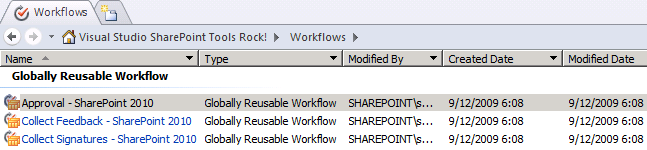
Bạn có thể tạo một workflow mới với SharePoint Designer 2010. Click vào List Workflow và chọn một list hiện có trong site SharePoint của bạn.
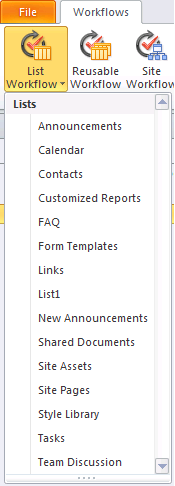
Bạn có thể chọn sử dụng lại workflow bằng cách click Resuable Workflow. Nhập tên của workflow và chọn loại nội dung (Content Type)
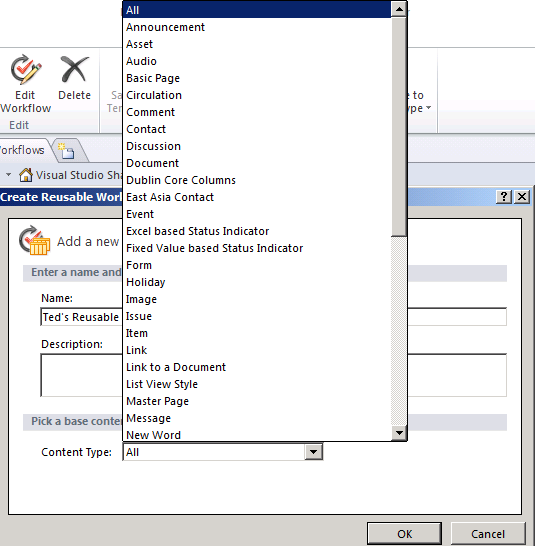
Nếu không muốn sử dụng lại workflow, bạn có thể tạo một workflow mới bằng cách click Site Workflow. Hộp thoại Create Site Workflow hiển thị. Nhập tên cho workflow, chẳng hạn HelloWF. Click OK.
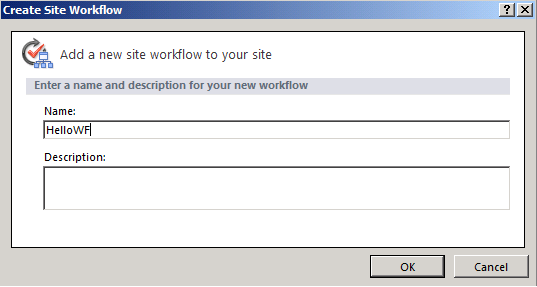
Trên Ribbon, click Action và chọn Log to History List. Ở đây có nhiều action khác nhau và các action này cũng gần như có đầy đủ trong Visio Premium 2010, tôi sẽ giới thiệu ý nghĩa các action ở bài viết khác.
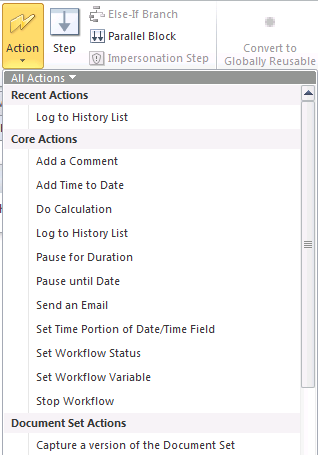
Click vào liên kết ở Step 1 và nhập một đoạn text, chẳng hạn Hello Workflow.

Bây giờ bạn cần publish workflow này đến SharePoint 2010. Click Publish. Trình duyệt hiển thị đến trang site SharePoint. Click Site Actions và chọn Site Workflows.
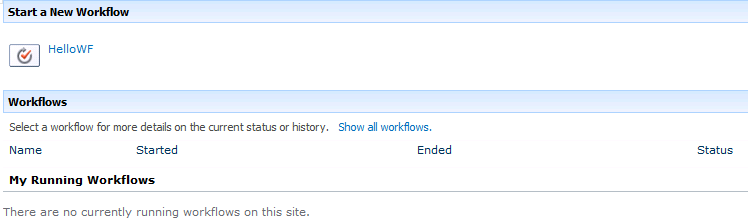
Click the Start. Khi workflow chạy bạn có thể xác nhận thấy workflow thông qua dòng Hello Workflow.
Bạn có thể tạo một form tùy ý cho phép user chọn, chẳng hạn tôi muốn hỏi user có thích thú với SharePoint hay không. Click Initation Form Parameters. Click Add, tại hộp thoại Add Field, nhập User name và chọn kiểu Single line of text (nếu bạn tìm hiểu qua Column trong List thì các khái niệm về Single line of text, Yes/No ..v.v. khá quan thuộc với bạn). Tôi tiếp tục vào sự lựa chọn Yes/No để user có thể chọn.
Bên cạnh tạo form, bạn có thể thêm một số thay đổi về workflow.Click Hello WF để mở hộp thoại String Builder. Gỡ bỏ WF và click Add or Change Lookup. Chọn Workflow Variables and Parameters tại Data Source. Chọn Username từ Field from source, đây là Username mà bạn đã tạo ở form. Click OK.
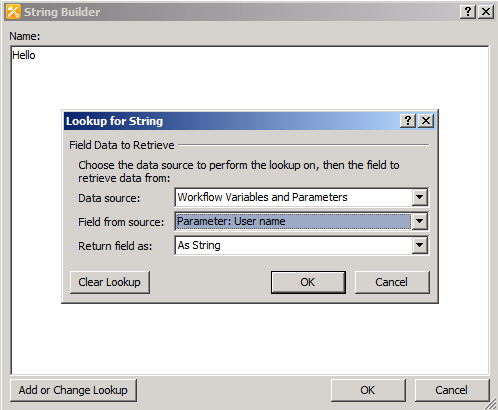
Click Condition trên Ribbon.
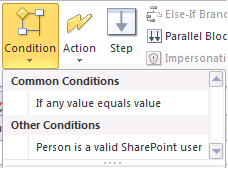
Click chọn điều kiện If any value equals value. Chọn liên kết value và click fx.

Chọn Workflow Variables and Parameters từ Data Source. Chọn Do you love SharePoint 2010 từ Field from source. Mục đích của tôi là sử dụng biến Username để xuất ra câu Hello <username> và trả lời cho câu hỏi Do you love SharePoint 2010.
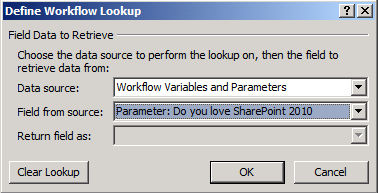
Click OK. Tại liên kết thứ 2, bạn chọn giá trị Yes làm mặc định.
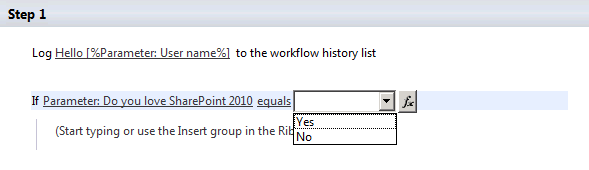
Bây giờ bạn có thể làm tương tự bước Publish ở phần đầu và kiểm tra lại workflow này.
Done…
Source: www.sharepointvn.net/sharepoint-designer-2010/thiet-ke-workflow-tren-sharepoint-designer-2010/
